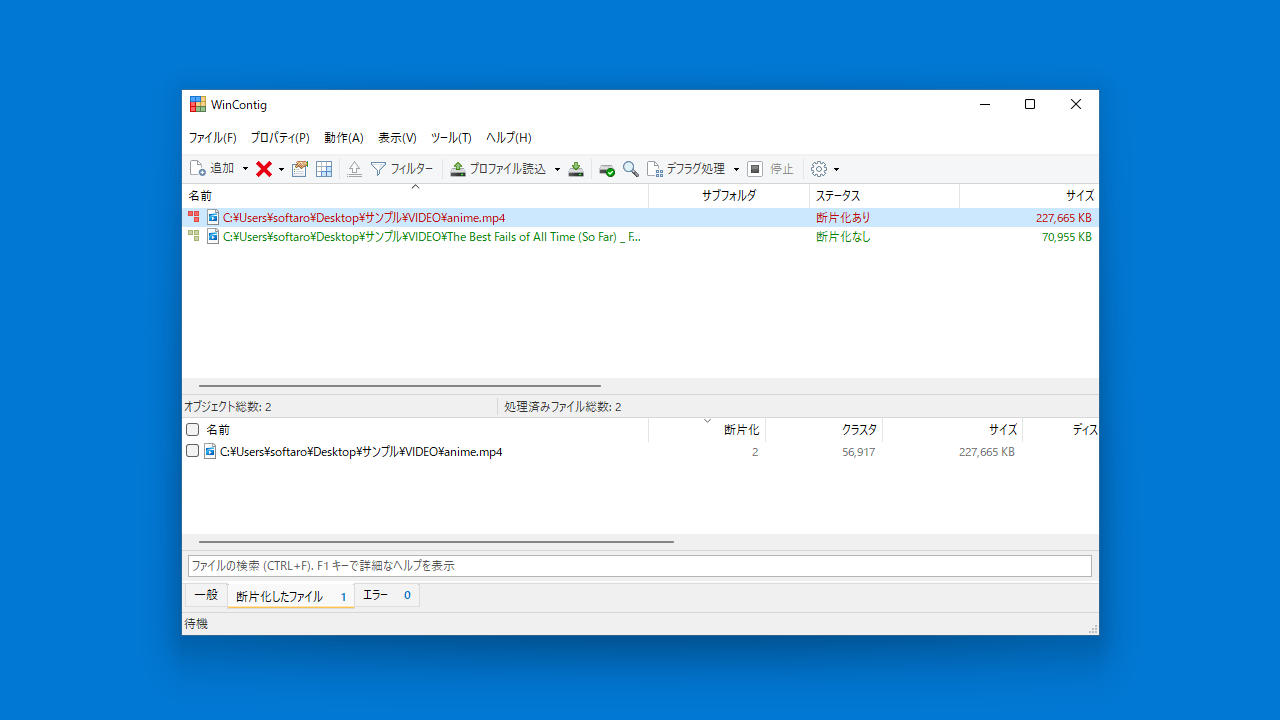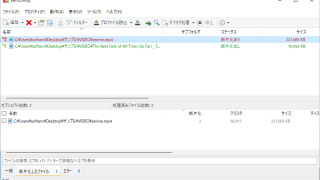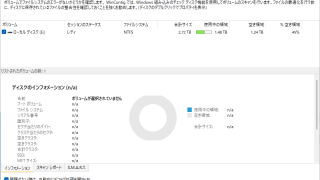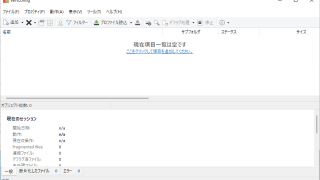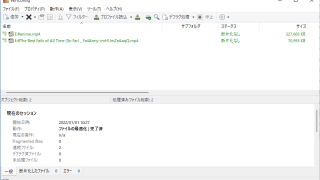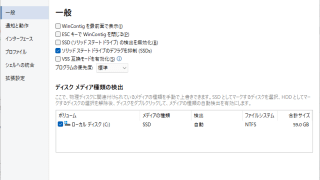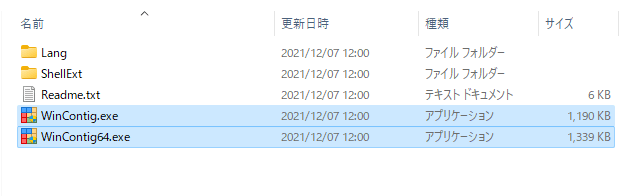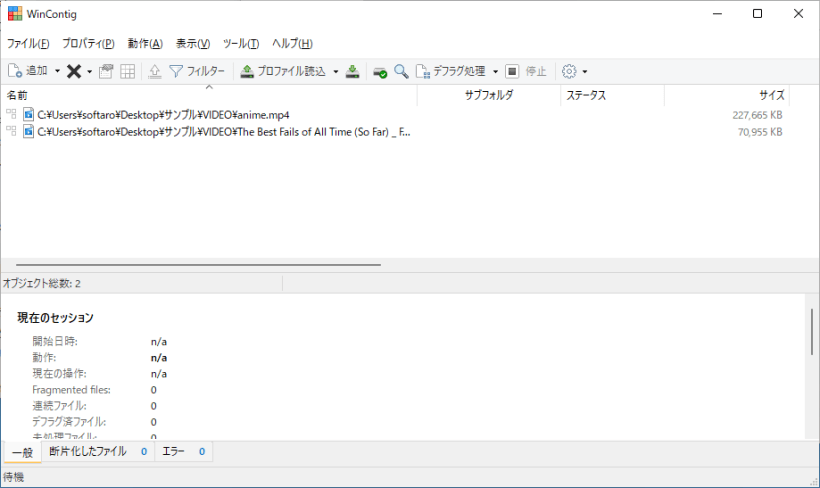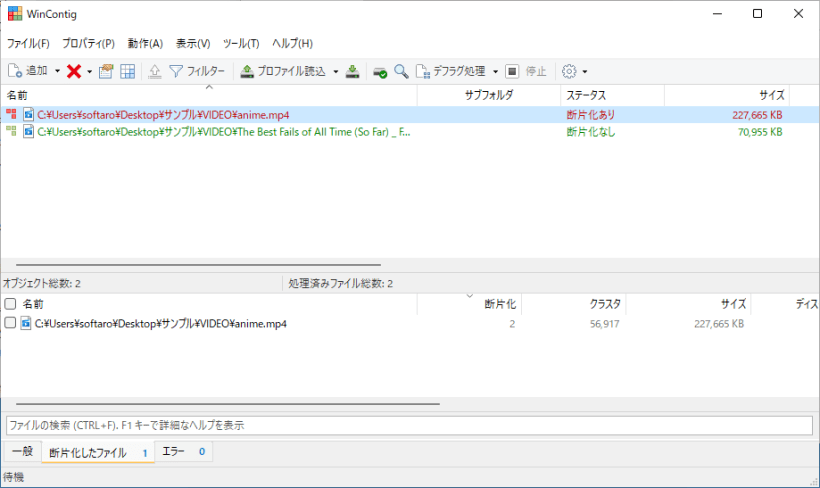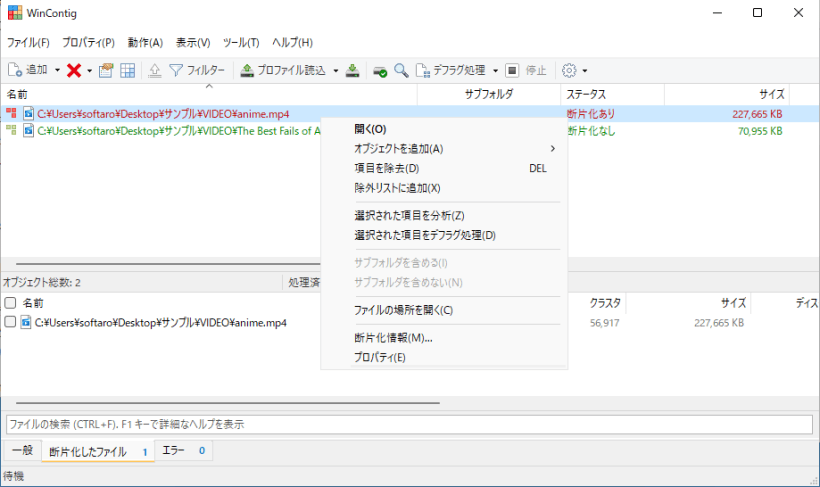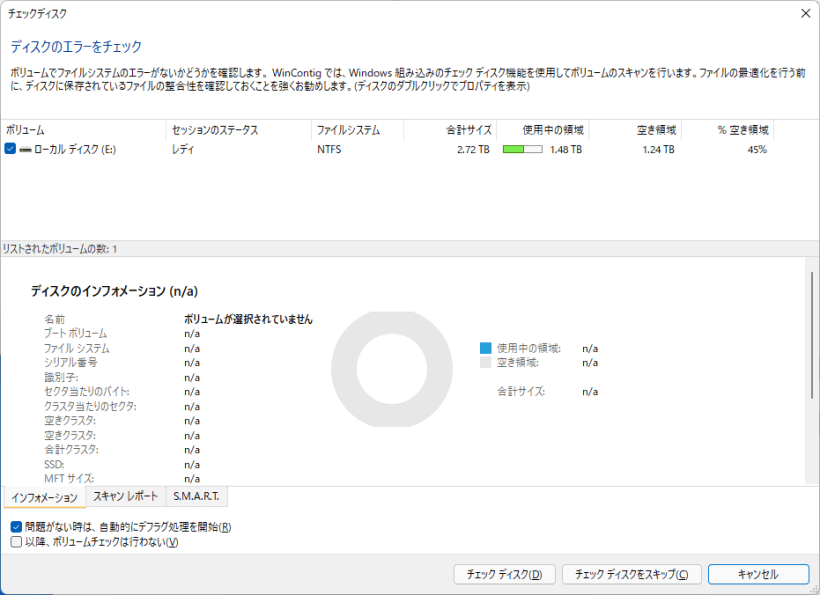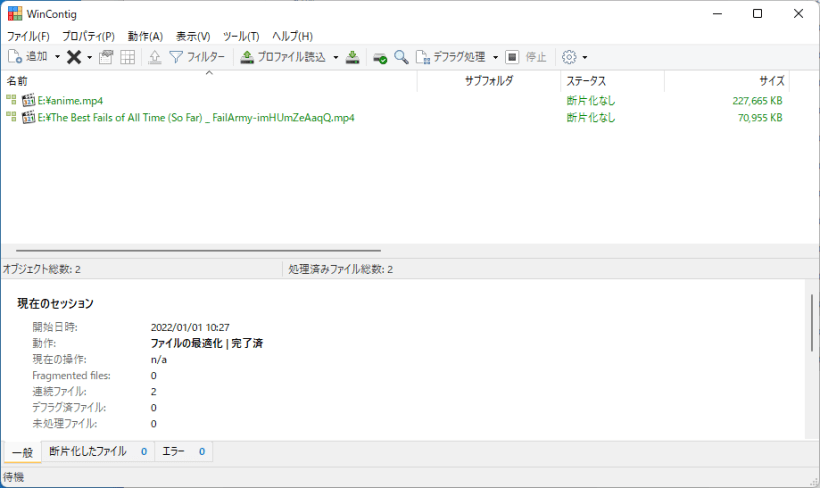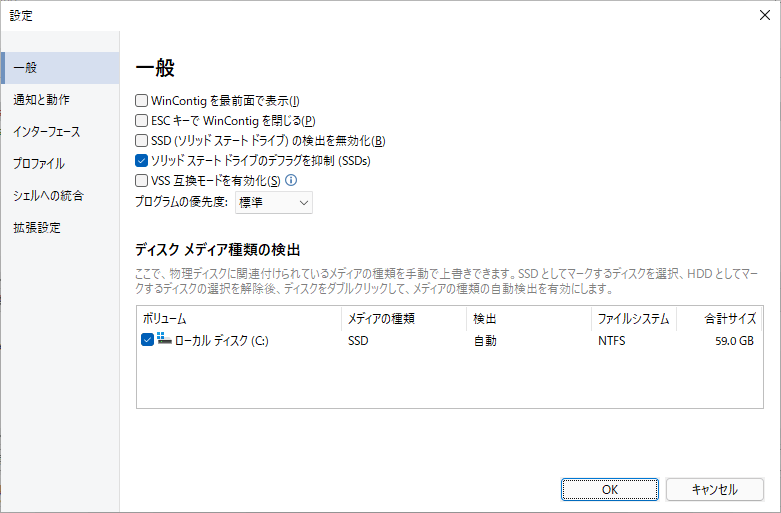単一のファイルまたはディレクトリ全体をデフラグするツール
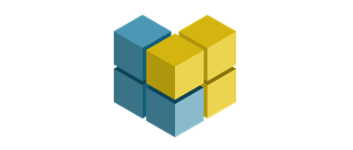
ファイル単体またはフォルダ全体をデフラグできる Windows 向けのフリーソフト。ファイルの断片化を解消して、特定のゲームなどのアプリケーションの読み込み時間を短縮して最適化することができます。
WinContig の概要
WinContig は、単一のファイルまたはフォルダ全体を最適化することができるデフラグアプリケーションです。
WinContig の機能
WinContig で利用できる主な機能の一覧です。
| 機能 | 概要 |
|---|---|
| メイン機能 | ファイル/フォルダのデフラグ |
| 機能詳細 | ・ファイル/フォルダの断片化の分析 ・ファイル/フォルダのデフラグ ・ディスククリーンアップ ・チェックディスク |
ファイルまたはフォルダ全体をデフラグできます
WinContig は、インストール不要で使用できるスタンドアロン(ポータブル)なデフラグツールです。
このツールを使用すると、ディスク全体を最適化することなく、ファイルまたはフォルダを迅速に最適化することができます。FAT32 および NTFS ファイルシステムをサポートし、ハードディスクおよび SSD 上で動作します。
アプリケーションのパフォーマンスを向上できます
WinContig を使用すると、単一のファイルまたはディレクトリを最適化して、特定のプログラムファイルの読み込み速度を向上させたり、ゲームなどのディスクを集中的に使用するアプリケーションの読み込み時間を短縮したりすることができます。
デフラグを実行する前に、ファイルシステムのエラーが無いかどうかをチェックディスクで確認したり、ディスクの空き容量を増やすためにディスククリーンアップを実行することができます。
使いやすいファイルデフラグツール
WinContig は、ファイルの断片化をすばやくチェックして、かんたんにファイルを最適化(デフラグ)することができる便利なアプリケーションです。デフォルト設定では SSD 上のファイルのデフラグはスキップされるようになっているので、デフラグを実行するには、はじめに設定で SSD 上のデフラグの抑制をオフにする必要があります。
機能
- 単一のファイルまたはフォルダ全体をデフラグする
- ファイル断片化の分析のみの実行
- チェックディスクの実行
- ディスククリーンアップの実行
仕様
使い方
インストール
1.インストール方法
WinContig はインストール不要で使用できるポータブルアプリケーションです。
- フォルダ内の「WinContig.exe」または「WinContig64.exe」ファイルを実行すると、アプリケーションを使用できます。
基本的な使い方
1.ファイルをデフラグする
- ツールバーの「追加」ボタンをクリックするか、ファイルをウィンドウ上にドラッグ&ドロップしてファイルを追加します。
- ツールバーの「虫眼鏡」のボタンをクリックするか、「動作」>「分析」を選択してファイルの断片化を分析します。
- ツールバーの「デフラグ処理」または「動作」>「デフラグ」を選択するとファイルのデフラグが開始されます。
- デフラグ前にチェックディスクを行うこともできます。好みで選択してください。
- デフラグ前にディスククリーンアップを行うこともできます。好みに応じて実行してください。
- デフラグが完了しました。
2.設定
「ツール」>「設定」を選択すると、アプリの設定ができます。
- SSD 上のファイルでファイルのデフラグを有効にする場合は、「ソリッドステートドライブのデフラグを抑制」のチェックを外します。